Introducción
Este instructivo lo guiará a través de la instalación de Hyper-V en su Windows Server 2008 R2. Hyper-V se usa para administrar máquinas virtuales dentro de su servidor.
Requisitos
Un servidor Windows con acceso Administrativo. Si necesita un servidor, puede activar un servidor de alojamiento en la nube confiable con Atlantic.net en menos de 30 segundos.
Instalación de la función Hyper-V en el servidor de Windows Server 2008 R2
Hyper-V se instala como un servicio dentro del Administrador de roles y servicios en tu Administrador de servidores. Puede abrir Administrador de servidores haciendo clic en el icono en la parte inferior izquierda de la pantalla.

Ícono de prueba del administrador del servidor
Una vez que esté en Administrador del servidor , haz clic en Funciones en el panel izquierdo para abrir la página Roles de su servidor. Luego, haz clic en Agregar roles en el lado derecho de la ventana para abrir el Asistente para agregar funciones.
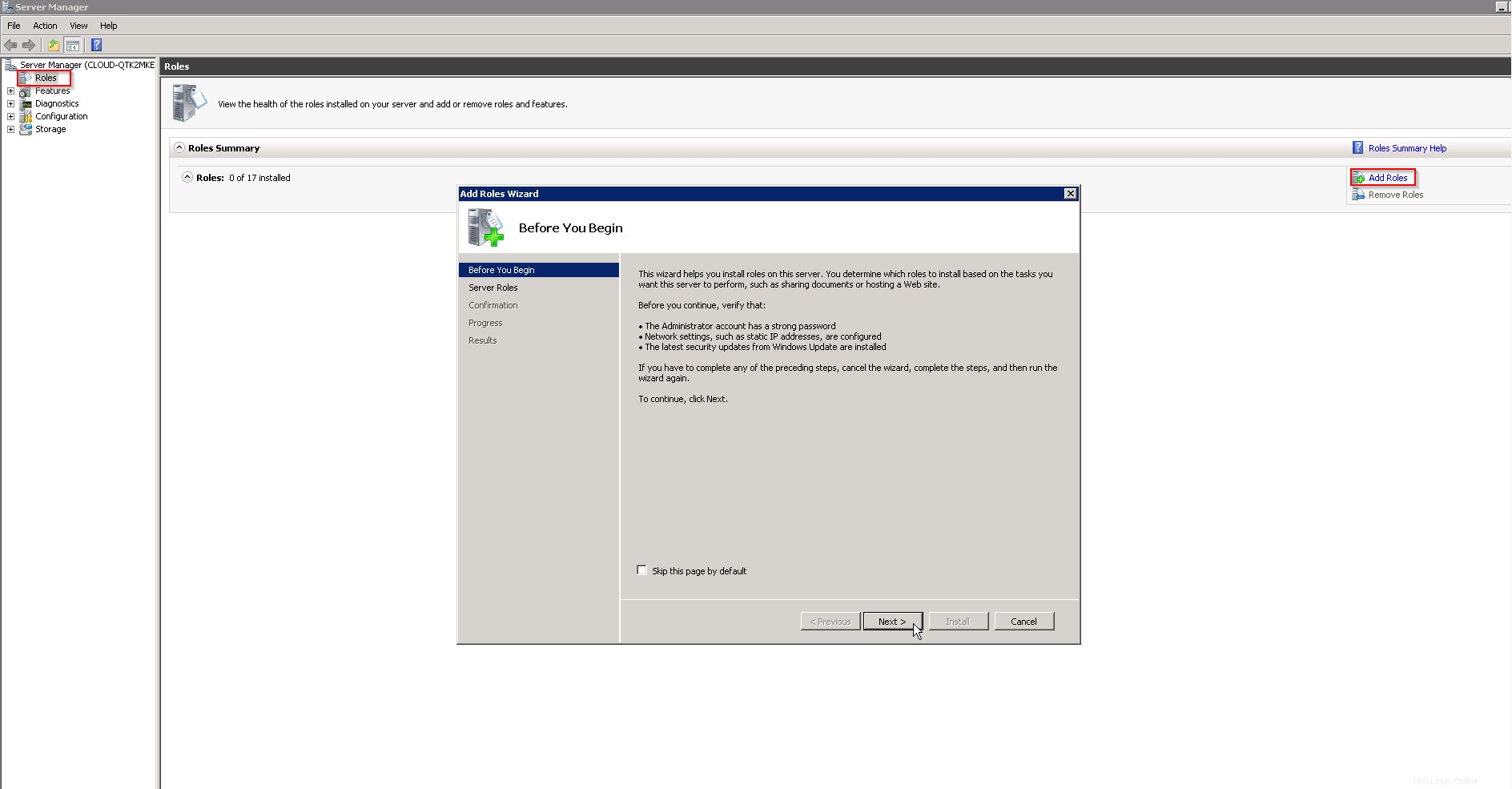
Antes de empezar
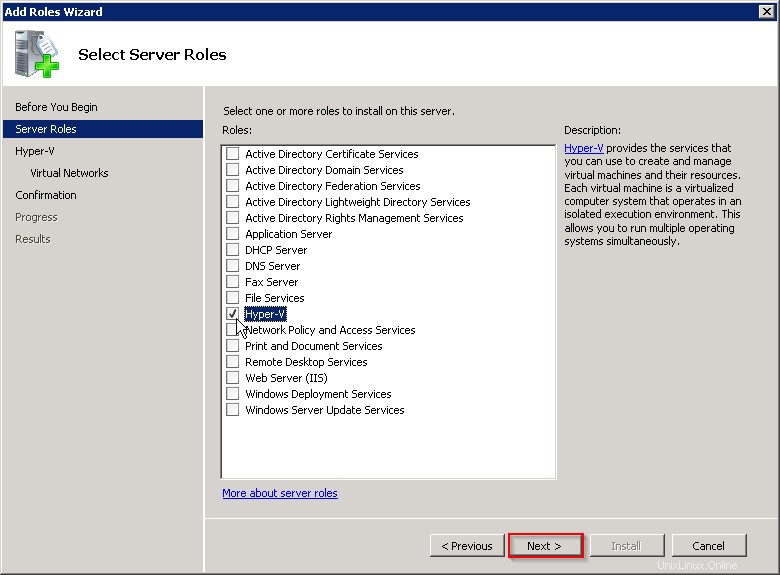
Seleccionar roles de servidor
Luego, el instalador le proporcionará enlaces útiles sobre el uso y la configuración inicial de Hyper-V. Puede leer estos primero si lo desea. Haga clic en Siguiente cuando estés listo para seguir adelante. La siguiente página le permitirá usar un adaptador de red para permitir una red virtual entre sus máquinas virtuales. Esto será útil si tiene la intención de que sus máquinas virtuales se comuniquen entre sí. Podemos agregar esto más tarde, así que por ahora, saltemos este paso. Haga clic en Siguiente para continuar.
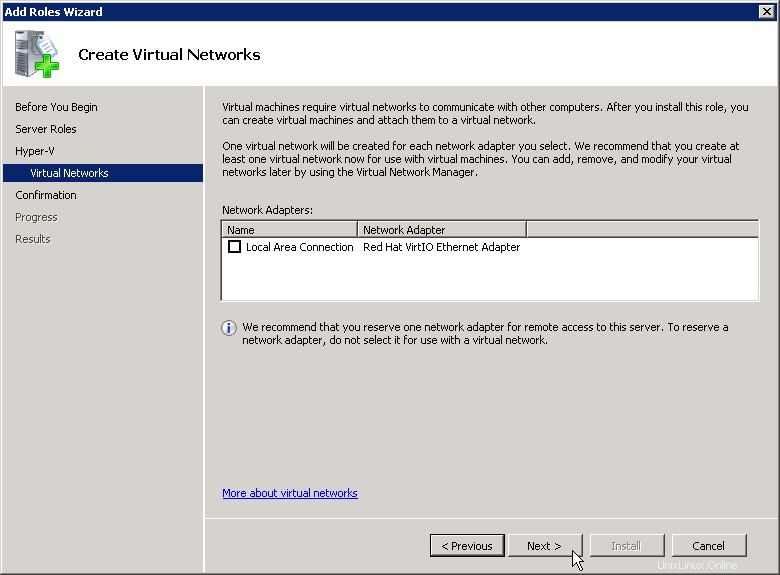
Crear redes virtuales
Haz clic en Instalar en la siguiente página para terminar de instalar el rol.
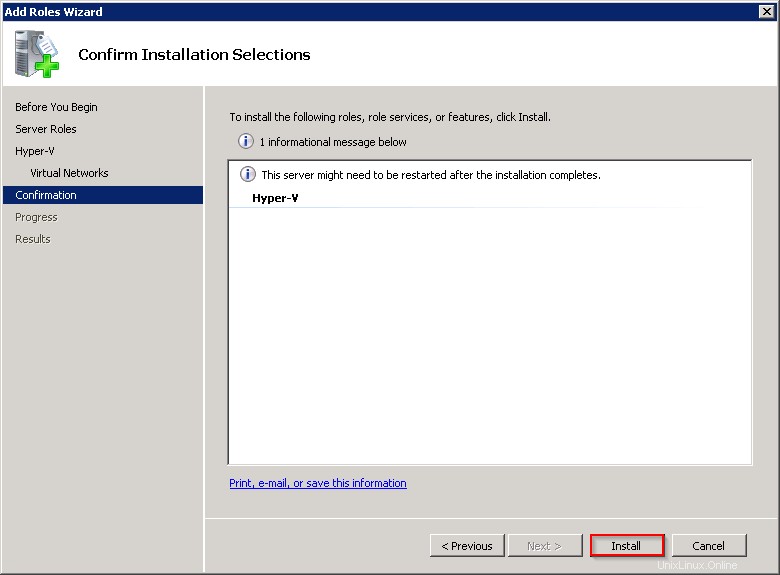
Confirmar selección de instalación
El servidor le notificará que tendrá que reiniciar su servidor para que el rol termine de instalarse. Haga clic en Cerrar, y aparecerá un mensaje pidiéndole que reinicie el servidor. Haz clic en Sí para reiniciar su servidor.
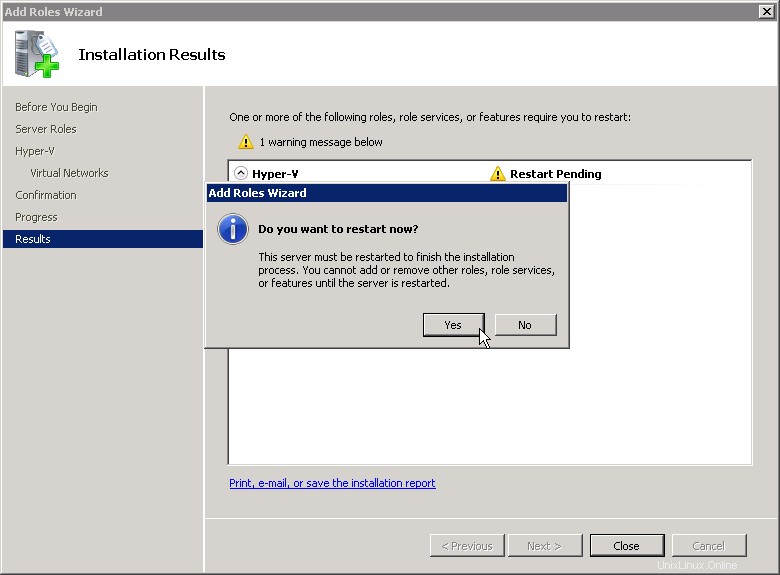
Reinicie el servidor
Una vez que el servidor se haya reiniciado, el progreso de la instalación continuará automáticamente. Una vez hecho esto, haga clic en Cerrar .
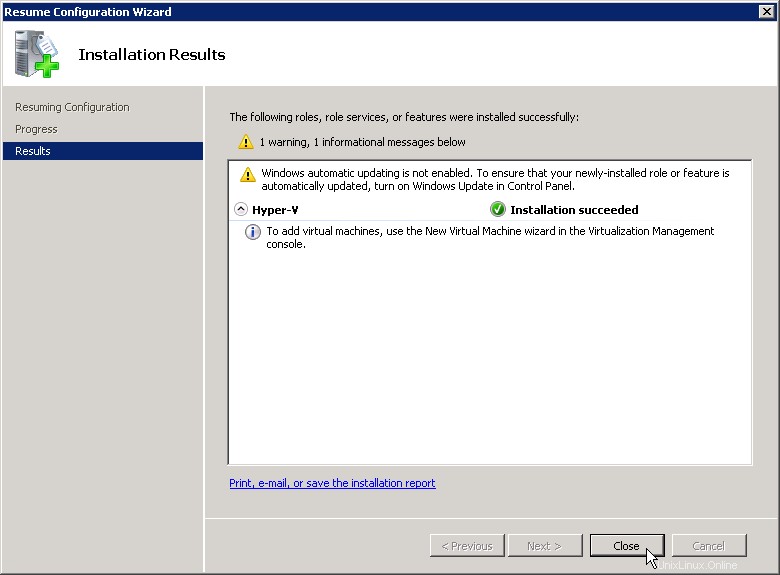
Resultados de la instalación
¡Hyper-V ahora se instaló correctamente! Puede acceder a Hyper-V a través del menú de inicio de su sistema. .
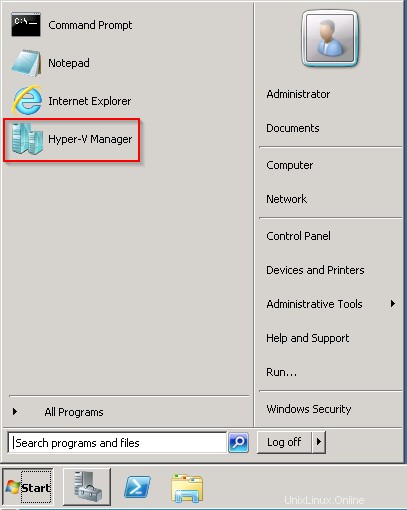
Administrador de Hyper-V
Gracias por seguir este tutorial. Eche un vistazo al siguiente artículo:Cómo expandir un disco duro de VM en Hyper-V en Windows Server 2012.
Más información sobre Atlantic.Net
Atlantic.Net ofrece soluciones de alojamiento de clase mundial, incluidos los servicios de alojamiento VPS. Consulte nuestro precio de alojamiento VPS.